¿Cómo crear una plantilla de horas facturables en Excel?
Si tienes un trabajo por horas y ganas dinero según las horas trabajadas, ¿cómo registrar tus horas de trabajo y calcular el dinero ganado? Por supuesto, hay muchas herramientas profesionales para ti, pero aquí te guiaré para crear una tabla de horas facturables en Excel y guardarla como una plantilla de Excel fácilmente.
- Crear una tabla facturable y guardarla como una plantilla normal de Excel
- Guardar solo la tabla facturable (selección) como una mini plantilla

Crear una hoja de horas facturables y luego guardarla como una plantilla de Excel
Para crear una tabla de horas facturables y guardarla como una plantilla de Excel, puedes hacer lo siguiente:
Paso 1: Prepara tu tabla como se muestra en la siguiente captura de pantalla e introduce tus datos.
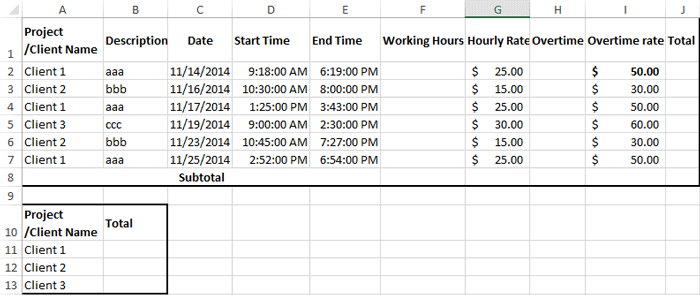
Paso 2: Calcula las horas de trabajo y las horas extras con fórmulas:
(1) En la Celda F2 introduce =SI((E2-D2)*24>8,8,(E2-D2)*24), y arrastra el controlador de relleno hacia abajo hasta el rango que necesites. En nuestro caso, aplicamos la fórmula al Rango F2:F7.
(2) En la Celda H2 introduce =SI((E2-D2)*24>8,(E2-D2)*24-8,0), y arrastra el controlador de relleno hacia abajo hasta el rango que necesites. En nuestro caso, arrastra hasta el Rango H2:H7.
Nota: Normalmente trabajamos 8 horas al día. Si tus horas de trabajo no son 8 horas al día, cambia el 8 por el número de horas de trabajo en ambas fórmulas.
Paso 3: Calcula el total de dinero de cada día: En la Celda J2 introduce =F2*G2+H2*I2, y arrastra el controlador de relleno hacia abajo hasta el rango que necesites (en nuestro caso, arrastra hasta el Rango J2:J7).
Paso 4: Obtén el subtotal de las horas de trabajo, las horas extras y el dinero ganado:
(1) En la Celda F8 introduce =SUMA(F2:F7) y presiona la tecla Enter clave.
(2) En la Celda H8 introduce =SUMA(H2:H7) y presiona la tecla Enter clave.
(3) En la Celda J8 introduce =SUMA(J2:J7) y presiona la tecla Enter clave.
Paso 5: Calcula el total de dinero de cada proyecto o cliente: En la Celda B11 introduce =SUMAR.SI(A$2:A$7,A11,J$2:J$7), y luego arrastra el controlador de relleno hasta el rango que necesites (en nuestro caso, arrastra hasta el Rango B12:B13).
Paso 6: Haz clic en Archivo > Guardar > Equipo > Examinar en Excel 2013, o haz clic en Archivo/ Botón Office > Guardar en Excel 2007 y 2010.
Paso 7: En el cuadro de diálogo Guardar Como que aparece, introduce un nombre para este libro en la Nombre de archivo caja, y haz clic en la Especificar formato de guardado caja y selecciona Plantilla de Excel (*.xltx) de la lista desplegable, finalmente haz clic en el botón Guardar botón.

Guardar rango como mini plantilla (entrada de AutoTexto, manteniendo formatos de celda y fórmulas) para reutilizar en el futuro
Normalmente Microsoft Excel guarda todo el libro de trabajo como una plantilla personal. Pero, a veces, puede que solo necesites reutilizar una cierta selección frecuentemente. Comparado con guardar todo el libro de trabajo como plantilla, Kutools para Excel proporciona una solución práctica mediante la utilidad de AutoTexto para guardar el rango seleccionado como una entrada de AutoTexto, que puede mantener los formatos de celda y las fórmulas en el rango. Y luego reutilizarás este rango con solo un clic.
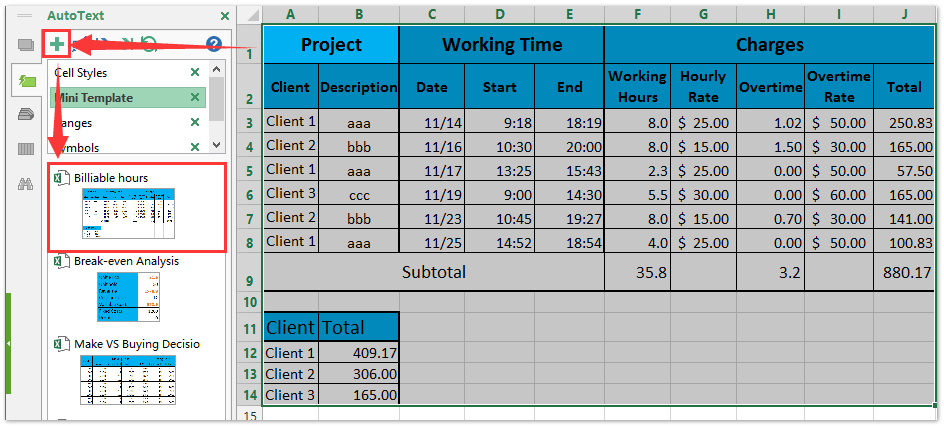
Artículos relacionados:
¿Cómo hacer una plantilla de solo lectura en Excel?
¿Cómo proteger/bloquear una plantilla de Excel contra sobrescritura con contraseña?
¿Cómo encontrar y cambiar la ubicación predeterminada de guardado de plantillas de Excel?
¿Cómo editar/cambiar una plantilla personal en Excel?
¿Cómo cambiar la plantilla predeterminada de libro/sheet en Excel?
Las mejores herramientas de productividad para Office
Mejora tu dominio de Excel con Kutools para Excel y experimenta una eficiencia sin precedentes. Kutools para Excel ofrece más de300 funciones avanzadas para aumentar la productividad y ahorrar tiempo. Haz clic aquí para obtener la función que más necesitas...
Office Tab incorpora la interfaz de pestañas en Office y facilita mucho tu trabajo
- Habilita la edición y lectura con pestañas en Word, Excel, PowerPoint, Publisher, Access, Visio y Project.
- Abre y crea varios documentos en nuevas pestañas de la misma ventana, en lugar de hacerlo en ventanas separadas.
- ¡Aumenta tu productividad en un50% y reduce cientos de clics de ratón cada día!
Todos los complementos de Kutools. Un solo instalador
El paquete Kutools for Office agrupa complementos para Excel, Word, Outlook y PowerPoint junto con Office Tab Pro, ideal para equipos que trabajan en varias aplicaciones de Office.
- Suite todo en uno: complementos para Excel, Word, Outlook y PowerPoint + Office Tab Pro
- Un solo instalador, una licencia: configuración en minutos (compatible con MSI)
- Mejor juntos: productividad optimizada en todas las aplicaciones de Office
- Prueba completa de30 días: sin registro ni tarjeta de crédito
- La mejor relación calidad-precio: ahorra en comparación con la compra individual de complementos
